আপনি কি ওয়ার্ডপ্রেস দিয়ে ওয়েবসাইট তৈরি করতে চান ?
কিন্তু ওয়েব ডিসাইন অথবা কোডিং এর ব্যাপারে নলেজ না থাকার কারণে WordPress ব্লগ ওয়েবসাইট কিভাবে বানাবেন তা বুঝতে পারছেন না!
তাহলে আজ আমাদের এই পোষ্টটি শুধুমাত্র আপনার জন্যই। এই পোস্টের মাধ্যমে আমি আপনাদের দেখাবো কীভাবে কোনো টেকনিকাল নলেজ ছাড়াই একটি সুন্দর প্রফেশনাল ওয়ার্ডপ্রেস ব্লগ বানানো যাই।
আজকের দিনে অনলাইন থেকে টাকা উপার্জন করার সেরা উপায় হলো ব্লগিং। বিশ্বের হাজার হাজার ব্লগার ব্লগিং কে ফুল টাইম ক্যরিয়ার বানিয়ে লক্ষ লক্ষ টাকা উপার্জন করছে।
তাই আপনার কাছেও যদি কোনো বিষয়ে ভালো নলেজ থাকে, তাহলে আপনিও ব্লগ এর মাধ্যমে নিজের জ্ঞান শেয়ার করে প্রতিমাসে ভালো অঙ্কের ইনকাম করে নিতে পারেন।
ঠিক যেভাবে আমি করছি।
তবে এর জন্য আপনার একটি ব্লগ থাকতে হবে। প্রযুক্তিগত জ্ঞানের অভাবে আপনি যদি একটি ব্লগ তৈরি করতে না পারেন। তাহলে এই স্টেপ বাই স্টেপ গাইড (WordPress ব্লগ কিভাবে বানাবো) আপনাকে খুবই সাহায্য করবে।

কিভাবে ওয়ার্ডপ্রেস দিয়ে প্রফেশনাল ওয়েবসাইট তৈরি করবেন ?

আজকের সময়ে বিশ্বের বেশিরভাগ প্রফেশনাল ব্লগ সাইট প্রধানত ব্লগার ও ওয়ার্ডপ্রেস এই দুটি প্লাটফর্ম দ্বারা পরিচালিত।
তবে ওয়ার্ডপ্রেস প্ল্যাটফর্মে Blogger.com প্ল্যাটফর্মের চেয়ে বেশি থিম এবং প্লাগইন উপলব্ধ থাকাই, ওয়ার্ডপ্রেসে একটি ব্লগ তৈরি করা খুব সহজ।
আরও পড়ুন:- ফ্রি ব্লগ সাইট খোলার নিয়ম
আর এইসব কারণেই বেশিরভাগ প্রো ব্লগার WordPress প্লাটফর্মের মাধ্যমে ওয়েবসাইট শুরু করার পরামর্শ দেয়।
ওয়ার্ডপ্রেসে ব্লগ ওয়েবসাইট তৈরি করার জন্য কী কী প্রয়োজন ?
ওয়ার্ডপ্রেসে ব্লগ বানানোর জন্য আপনার এই জিনিসগুলির প্রয়োজন হবে।
- ডোমেন
- ওয়েব হোস্টিং
- SSL সার্টিফিকেট
- ওয়ার্ডপ্রেস থিম
- কিছু প্লাগিন্স
তাহলে আসুন দেখে নিই কীভাবে আপনি ওয়ার্ডপ্রেস দিয়ে নিজের নতুন ব্লগ ওয়েবসাইট তৈরি করবেন।
ব্লগের জন্য সঠিক টপিক নির্বাচন করুন

ব্লগ ওয়েবসাইট শুরু করার আগে আপনাকে ব্লগের নিচ (Niche) বা টপিক নিবার্চন করতে হবে, অর্থাত আপনি কোন বিষয়ে ব্লগ বানাতে চান তা ঠিক করতে হবে।
এটি শুনতে খুব সহজ মনে হলেও, ব্লগিং এর ক্ষেত্রে এটিই সর্বাধিক গুরুত্বপূর্ণ।
আর এই প্রথম ধাপেই Maximum নতুন ব্লগাররা ভুল করে ফেলেন। যার কারণে বেশীরভাগ ব্লগার কিছুদিনের মধ্যেই ব্লগিং ছেড়ে দেয়।
আপনার ব্লগটি ভবিষতে সাফল্য পাবে কি না, তার বেশিরভাগটাই আপনার নির্বাচিত টপিক এর উপর নির্ভর করে। তাই ব্লগের টপিক নির্বাচন করার আগে খুব ভালো করে রিসার্চ করা দরকার।
তাহলে এখন আপনার মনে প্রশ্ন আসছে হয়তো, যে কোন বিষয়ের ওপর আপনার ব্লগ বানানো উচিত।
তো চলুন সবার প্রথমে এই ব্যাপারে আপনাকে কিছুটা গাইড করে দিই।
যে বিষয়ে আপনার ইন্টারেস্ট বা নলেজ ভালো, সেই বিষয়ে ব্লগ তৈরী করার চেষ্টা করুন। উদাহরণ স্বরূপ:
- যদি আপনার কুকিং করতে ভালো লাগে, তাহলে আপনি ইউনিক কুকিং রেসিপি ব্লগ তৈরি করতে পারেন।
- অনলাইন গেম সম্মন্ধে ভালো নলেজ থাকলে, তাহলে আপনি অনলাইন গেমস এর টিপস এন্ড ট্রিকস নিয়ে ব্লগ তৈরি করতে পারেন।
- এডুকেশন টপিক সম্মন্ধে জ্ঞান থাকলে, তাহলে এডুকেশন সম্পর্কিত ব্লগ শুরু করতে পারেন।
- এছাড়া টেকনোলজি নিয়ে নলেজ থাকলে, টেকনোলজি ব্লগ শুরু করতে পারেন।
এই ধরণের হাজারও টপিক আছে, যেখান থেকে আপনি আপনার ইন্টারেস্ট বা জ্ঞান অনুসারে ব্লগ টপিক নির্বাচন করতে পারেন। আপনাদের জন্য কিছু পপুলার ব্লগ টপিক নিচে দেওয়া হলো।
- হেলথ এন্ড ফিটনেস
- বিউটি
- ফুড
- বিসনেস
- ক্যারিয়ার
- টেকনোলজি
- মেক মানি অনলাইন
- পার্সোনাল ফিনান্স
- মার্কেটিং
- স্পোর্টস
ব্লগের নাম বাছুন এবং ডোমেন রেজিস্টার করুন

ব্লগ টপিক নির্বাচন করার পরে আপনাকে আপনার ব্লগের জন্য একটি ডোমেন নাম রেজিস্টার বা কিনতে হবে।
আপনি যদি ডোমেন নাম কী– এই সম্পর্কে কিছু না জানেন, তাহলে আমি আপনাকে এখানে কিছুটা বেসিক আইডিয়া দিয়ে দিচ্ছি।
ডোমেন নাম আসলে আপনার ব্লগ বা ওয়েবসাইটের নাম। যেমন গুগল এর ডোমেইন নাম Google.com, ফেইসবুক এর ডোমেন নাম Facebook.com। একইভাবে আমাদের এই ব্লগের ডোমেইন নাম Bengalisms.com।
এককথায় ডোমেইন নাম হলো ব্লগ বা ওয়েবসাইটের ইউনিক নাম।
আপনি খুব সহজেই নিজের ব্লগ বা ওয়েবসাইটের জন্য একটি ভালো ডোমেইন নাম সিলেক্ট ও রেজিস্টার করে নিতে পারেন।
কম খরচে ডোমেইন রেজিস্টার বা কেনার জন্য আপনি GoDaddy এবং Namecheap সাইট ব্যাবহার করতে পারেন। তবে ডোমেইন নাম সিলেক্ট করার সময় এই জিনিসগুলি খেয়াল রাখুন।
- ডোমেনটি সংক্ষিপ্ত(Short) এবং সাধারণ রাখুন, যাতে উচ্চারণ অথবা টাইপ করার সময় সহজ হয়।
- ডিজিট বা সংখ্যা যুক্ত ডোমেন নাম কেনা এড়িয়ে চলুন।
- আপনার ব্লগের টপিক সম্পর্কিত ডোমেন সন্ধান করার চেষ্টা করুন। যেমন রেসিপি ব্লগ হলে BanglaRecipe এবং স্পোর্ট ব্লগ হলে BanglaSport ডোমেইন অথবা সিমিলার ডোমেইন নিতে পারেন।
- সবসময় টপ লেভেল ডোমেন(TLD) এক্সটেনশন যুক্ত ডোমেন নাম কেনার চেষ্টা করুন। যেমন .Com, .Net, .In ইত্যাদি।
ওয়ার্ডপ্রেস ব্লগের জন্য একটি ভাল হোস্টিং বেছে নিন

WordPress ব্লগ চালু করার জন্য আপনাকে এখন একটি ওয়েব হোস্টিং (Web Hosting) কিনতে হবে।
কিন্তু তার আগে ওয়েব হোস্টিং কী, তা সংক্ষেপে কিছুটা জানিয়ে দিই।
ওয়েব হোস্টিং হলো একটি অনলাইন সার্ভার, যেখানে আপনার ওয়েবসাইটের সমস্ত ডেটা সঞ্চয় হয়ে থাকে। সহজ ভাষাই হোস্টিং মূলত এমন একটি জায়গা যেখানে আপনি ওয়ার্ডপ্রেস ইনস্টল করে আপনার ব্লগের টেস্ট, ছবি, ডিজাইন ও ফাইলগুলি সংরক্ষণ করেন।
ওয়ার্ডপ্রেস ব্লগের ক্ষেত্রে হোস্টিং সবচেয়ে গুরুত্বপূর্ণ অংশ, তাই খুব সতর্কতার সাথে হোস্টিং কোম্পানি নির্বাচন করা উচিত।
আজকের সময়ে এমন অনেক হোস্টিং কোম্পানি আছে যারা খুব কম দামে ওয়েব হোস্টিং পরিষেবা দিচ্ছে।
নতুন ব্লগারদের জন্য আমি A2hosting এবং Hostinger সাজেস্ট করবো। এদের কাস্টমার সাপোর্ট খুবই ভালো।
আর আপনি যদি সবে শুরু করে থাকেন, তাহলে এদের হোস্টিং প্ল্যান গুলি আপনার ক্ষেত্রে যথেষ্ট উপযুক্ত।
A2hosting থেকে ওয়েব হোস্টিং কিনতে এই স্টেপগুলি অনুসরণ করুন
সবার প্রথমে A2hosting এর সাইট যান এবং Buy Shared Hosting-এ ক্লিক করুন।
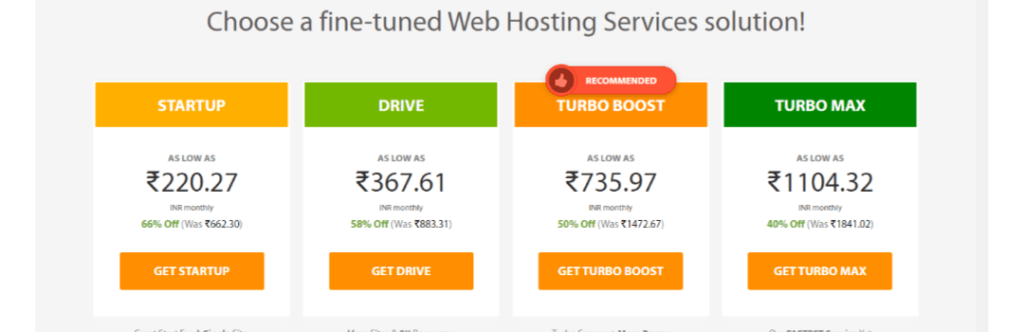
এরপর এখান থেকে বেস্ট প্ল্যান নির্বাচন করে Buy Now বোতামে ক্লিক করুন। এবং পরের পেজে নিজের Domain এন্টার করে, Continue বোতামে ক্লিক করুন।
এরপর Order Summary পেজে গিয়ে, কত দিনের জন্য হোস্টিং নেবেন তা সেট করে Continue বোতামে ক্লিক করুন। তারপর Order Preview কনফ্রম করে চেকআউট বোতামে ক্লিক করুন।
Next পেজে একটি একাউন্ট Create করে, পেমেন্ট করে দিন। ব্যাস আপনার ব্লগের জন্য ওয়েব হোস্টিং কেনা হয়ে গেলো।
হোস্টিং এর সাথে ডোমেন লিংক করে ওয়ার্ডপ্রেস ইনস্টল
ব্লগের জন্য একটি ভালো ডোমেইন ও হোস্টিং বেছে নেবার পর এবার WordPress ইনস্টল করার পালা।
এরজন্য সবার আগে আপনার হোস্টিং প্যানেলে লগইন করে Nameservers গুলি দেখে নিন।
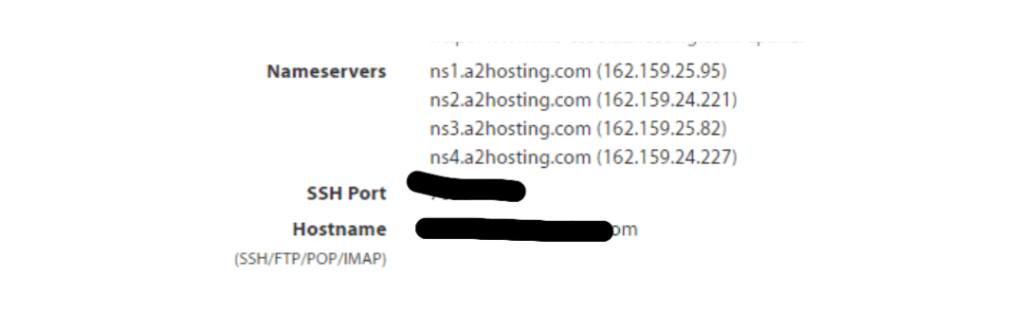
এরপর ডোমেন এর Nameserver আপডেট করার জন্য আপনার ডোমেন অ্যাকাউন্টে লগইন করুন। এবং My Domain সেকশনে গিয়ে Manage DNS অপশনে ক্লিক করুন।
এরপর কিছুটা স্ক্রল করলেই Change Nameserver এর অপসন পাবেন, সেখানে A2hosting এর Nameservers গুলি এক এক করে পেস্ট করে Save করে দিন।
এবার WordPress ইনস্টল করার জন্য হোস্টিং একাউন্টে লগইন করে Go To Cpanel অপশনে ক্লিক করুন।
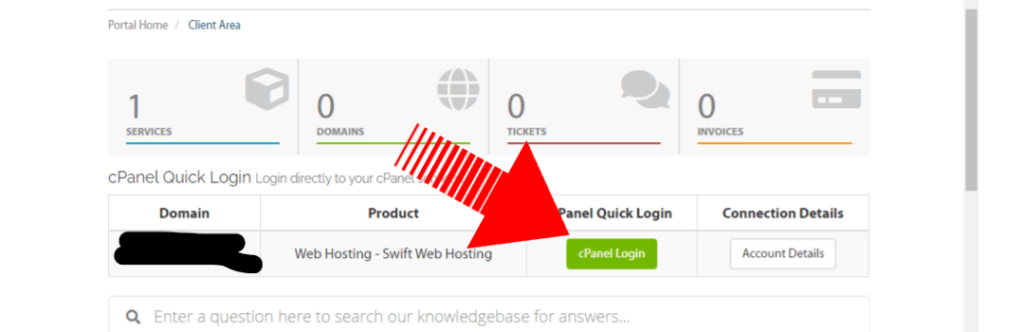
এখন সফটওয়্যার সেকশনের নিচে Softaculous Apps Installer অপশনে ক্লিক করে ওয়ার্ডপ্রেস ইনস্টলার পেজটি ওপেন করুন।
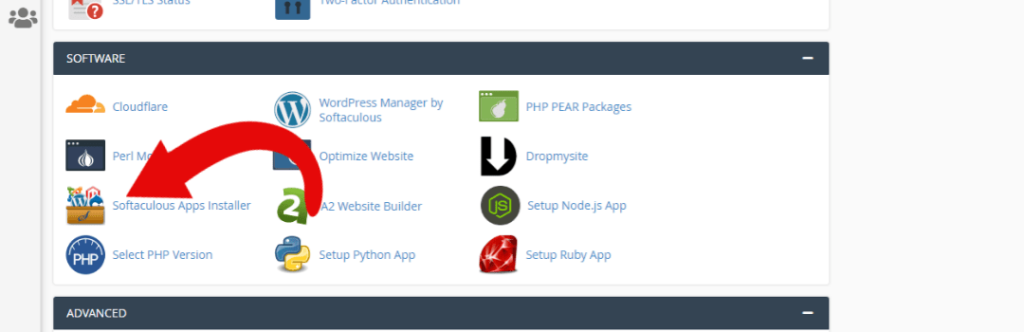
এখন ওয়ার্ডপ্রেস ইনস্টলার পেজটিতে এসে বেসিক ওয়ার্ডপ্রেস সফটওয়্যার সেটআপ করুন।
➤ ওয়ার্ডপ্রেস ইনস্টল করার জন্য প্রথমে Install Now বোতামে ক্লিক করুন।
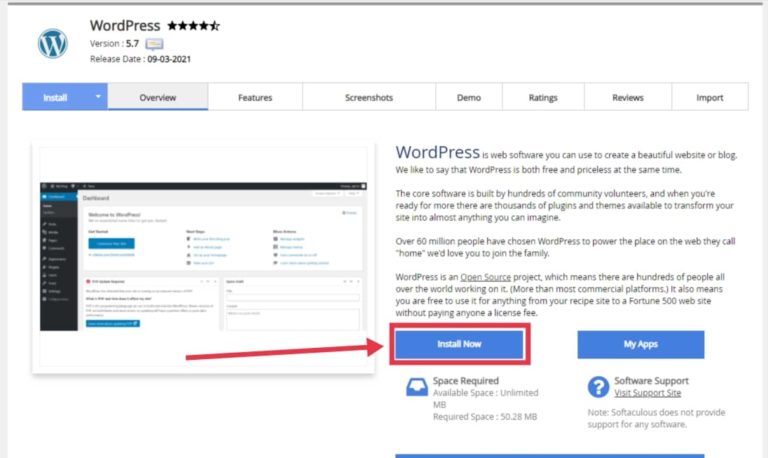
➤ Choose Installation URL:
- Choose Protocol অপশনে ক্লিক করে ওয়েবসাইটের প্রোটোকল সিলেক্ট করুন।
- Choose Domain অপশনে ক্লিক করে সেই ডোমাইনটিকে সিলেক্ট করুন যাতে আপনি WordPress ইনস্টল করতে চান।
- In Directory সেকশনটি ফাঁকা রাখুন।
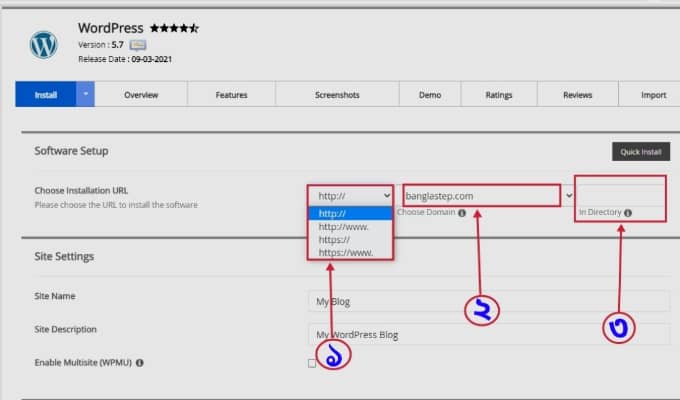
➤ Site Settings সেকশনে এসে ওয়েবসাইটের নাম এবং ডেসক্রিপশন লিখুন।
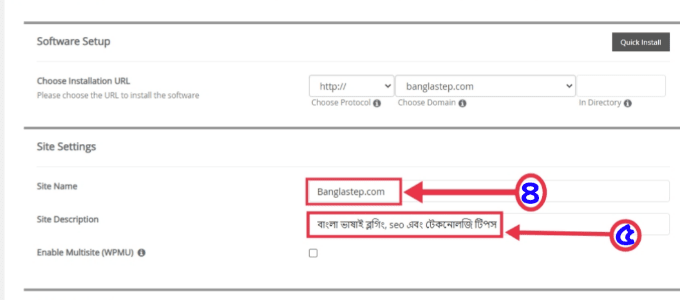
➤ Admin Account সেকশনেটি সেট করুন:
- Admin Username: অ্যাডমিন একাউন্টের ইউসারনেম সেট করুন।
- Admin Password: অ্যাডমিন একাউন্টের পাসওয়ার্ড সেট করুন।
- Admin E-mail: এই অংশে আপনার ইমেইল এড্রেস লিখুন।
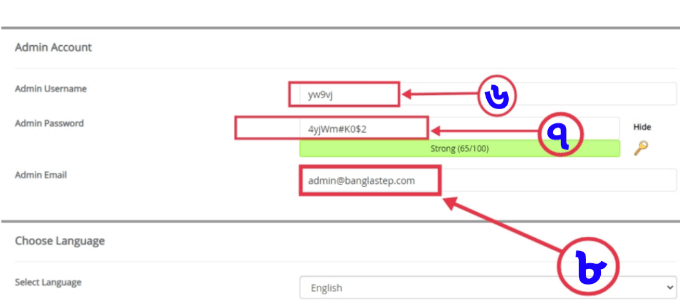
➤ Choose Language এবং Advance Option সেক্শনটি ডিফল্ট রাখুন।
➤ সবশেষে Email Installation Details To অংশে আপনার ইমেইল লিখে Install বোতামে ক্লিক করুন।
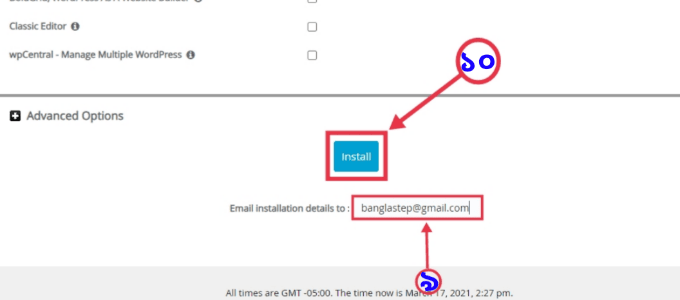
ইনস্টল অপশনে ক্লিক করলেই আপনার ব্লগে ওয়ার্ডপ্রেস ইনস্টল শুরু হয়ে যাবে। এই প্রক্রিয়াটি সম্পূর্ণ হতে মোটামুটি ১ মিনিট সময় লাগতে পারে। ওয়ার্ডপ্রেস ইনস্টল সম্পূর্ণ হয়ে গেলে, আপনি ব্রাউজারে ডোমেইন এন্টার করে আপনার ওয়ার্ডপ্রেস ব্লগটি দেখতে পাবেন।
ওয়েবসাইটে ফ্রি SSL সার্টিফিকেট ইনস্টল করুন
আজকের সময়ে, আপনার ব্লগ বা ওয়েবসাইটে SSL সার্টিফিকেট থাকা খুবই জরুরি। SSL আপনার সাইটটিকে Not Secure Connection থেকে Secure Connection এ নিয়ে যেতে সাহায্য করে।
গুগল অফিসিয়ালি জানিয়েছে- যে তারা সিকিউর সাইটগুলিকে বেশী প্রাধান্য দেয়। এবং সাইট SSL একটি গুরুত্বপূর্ণ রাঙ্কিং সিগনাল।
তাই আজকের দিনে ব্লগ সাইটের টেকনিকাল এসইও ও গুগল রাঙ্কিং ইমপ্রোভ করার জন্য আপনাকে একটি SSL সার্টিফিকেট ইনস্টল করতেই হবে।
কিভাবে SSL সার্টিফিকেট ইনস্টল করবেন ?
A2hosting অথবা Hosttinger থেকে হোস্টিং কিনলে, আপনি হোস্টিং প্যাকেজের সাথেই ফ্রি SSL সার্টিফিকেট পেয়ে যাবেন। এই SSL সার্টিফিকেটটি ইনস্টল করার জন্য হোস্টিং সিপ্যানেলএ সিকিউরিটি সেকশন গিয়ে SSL/TLS অপশনে ক্লিক করুন।
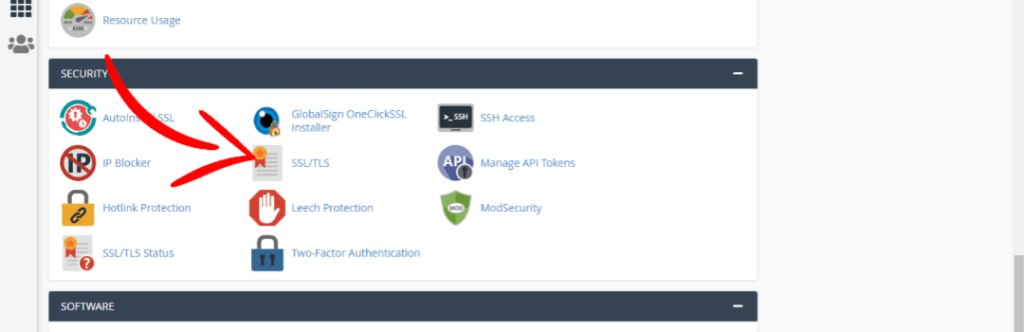
এরপর Manage SSL Sites অপশনে গিয়ে ড্রপ-ডাউন মেনু থেকে আপনার ডোমেন নামটি সিলেক্ট করে ইনস্টল সার্টিফিকেট বোতামে ক্লিক করলেই আপনার ব্লগ সাইটে SSL সার্টিফিকেট ইনস্টল হয়ে যাবে।
যদি আপনার হোস্টিং কোম্পানি ফ্রি SSL সার্টিফিকেট প্রোভাইড না করে, সেক্ষেত্রে আপনি Cloudflare CDN ব্যবহার করে একটি ফ্রি SSL সার্টিফিকেট ইনস্টল করে নিতে পারেন।
ওয়ার্ডপ্রেস ব্লগটিকে সেটআপ করুন
ব্লগে এসএসএল সার্টিফিকেট সক্রিয় হয়ে গেলে এবার আপনাকে বেসিক ওয়ার্ডপ্রেস ব্লগ সেটআপ করতে হবে। এরজন্য সবার আগে ওয়ার্ডপ্রেস ব্যাকএন্ড বা ড্যাশবোর্ডটি ওপেন করুন।
ওয়ার্ডপ্রেস ওয়েবসাইটের ড্যাশবোর্ডে প্রবেশ করার জন্য ওয়েব ব্রাউজারে আপনার ডোমেইন / wp-admin লিখে এন্টার প্রেস করুন, ঠিক এভাবে yourdomain.com/wp-admin (yourdomain.com পরিবর্তে আপনার ডোমেন নামটি হবে)।
ওয়ার্ডপ্রেস লগইন পেজ ওপেন হলে, সেখানে নিজের Username ও Password (ওয়ার্ডপ্রেস ইনস্টলের সময়কার) দিয়ে সাইট ড্যাশবোর্ডে লগইন করুন।
ড্যাশবোর্ডে এসে, প্রথমে আপনাকে সাইটের ডিফল্ট Title ও Tagline চেঞ্জ করুন। Title ও Tagline পরিবর্তন করার জন্য সেটিংসে এর মধ্যে জেনারেল অপশনে ক্লিক করুন।
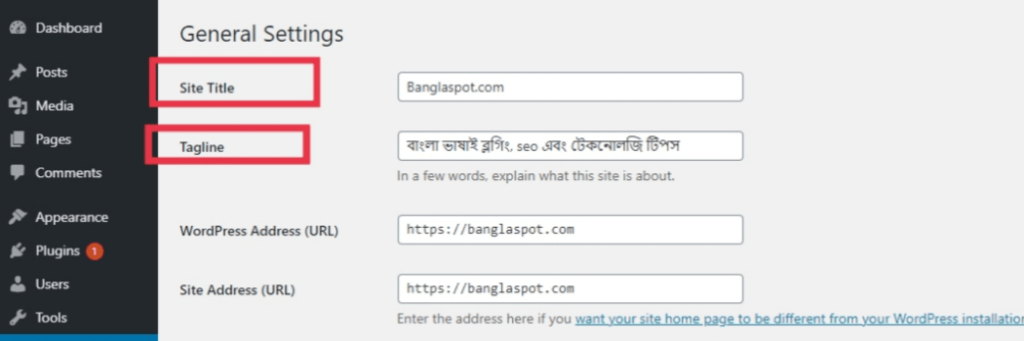
এরপর সেটিংসের মধ্যেই Permalinks অপশনে ক্লিক করে ডিফল্ট পার্মালিংক স্ট্রাকচারটিকে পরিবর্তন করে Post Name করুন।
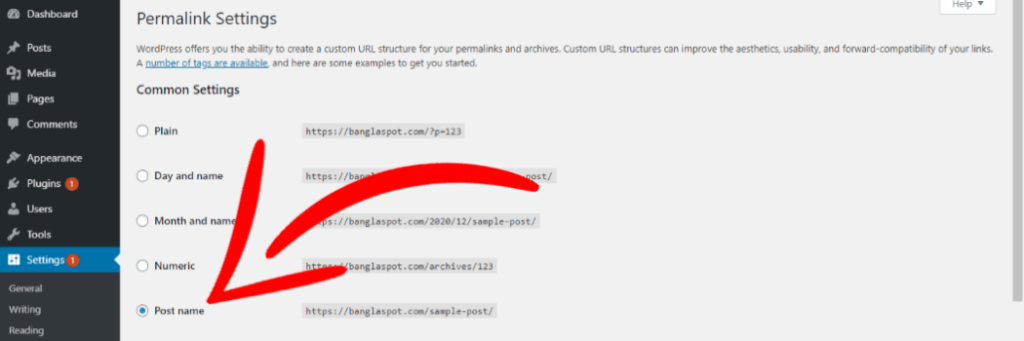
তারপর ডিফল্ট পোস্ট ও পেজগুলি ডিলিট করে কিছু জরুরি পেজ বানিয়ে নিন। নতুন পেজ বানানোর জন্য ড্যাশবোর্ডের Page >> Add new অপশনে ক্লিক করুন।
ওয়ার্ডপ্রেস ব্লগের জরুরি পেজগুলি হলো:
- About Us
- Contact Us
- Privacy Policy
- Disclaimer
একটি ভালো থিম নির্বাচন করুন

ব্লগের বেসিক সেটিংস করার পর, এবার আপনাকে একটি SEO Optimized ও Mobile Friendly ওয়ার্ডপ্রেস থিম খুঁজে নিতে হবে।
প্রফেশনাল ওয়ার্ডপ্রেস ব্লগ বানানোর জন্য আপনার একটি ভালো লাইট ওয়েট থিমের দরকার পড়বেই। এক্ষেত্রে আমি আপনাকে একটি প্রিমিয়াম থিম ব্যবহার করার পরামর্শ দেবো।
আমার চোখে সেরা ওয়ার্ডপ্রেস প্রিমিয়াম থিমগুলি হলো:
- GeneratePress premium
- Newspaper
- Genesis
- Astra premium
- Avada
প্রিমিয়াম থিম কেনার বাজেট না থাকলে, আপনি WordPress.org থেকে ফ্রি থিম ইনস্টল করে কাজ চালিয়ে নিতে পারেন।
সেরা ফ্রি ওয়ার্ডপ্রেস থিমগুলি হলো:
- Hestia
- ColorMag
- Astra
- GeneratePress
- OceanWP
ফ্রি ওয়ার্ডপ্রেস থিম ইনস্টল করার জন্য ওয়ার্ডপ্রেস ড্যাশবোর্ডে লগইন করে Appearance >> Themes >> Add new অপসনএ ক্লিক করুন। এরপর সার্চ বক্সএ থিম এর নাম সার্চ করে থিমটি ইনস্টল ও একটিভ করুন।
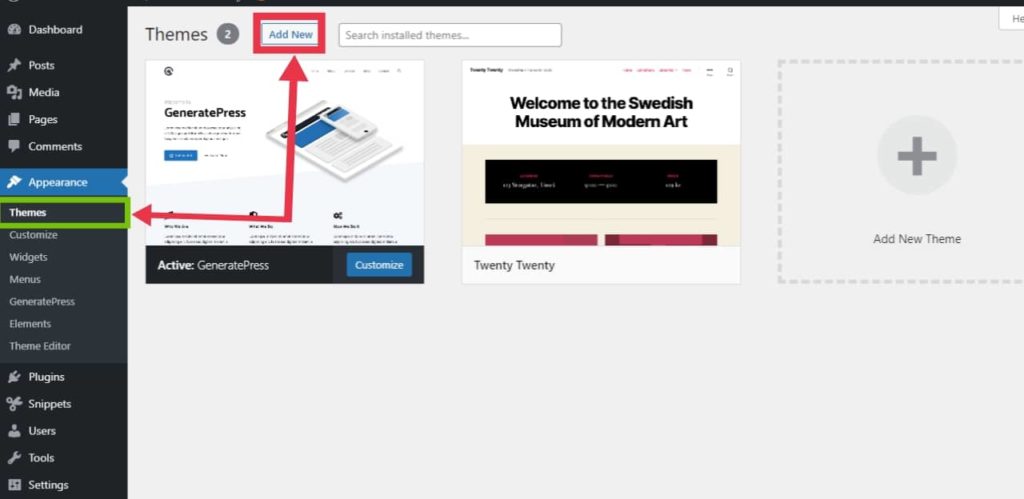
থিম ইনস্টল করার পর Customize অপশনে গিয়ে ব্লগের ডিসাইন অর্থাৎ মেনু, সাইডবার, হেডার ও ফুটার সেট করুন। এবং সাথে ব্লগের লোগো ও সাইট আইকন তৈরী করে সেগুলি আপলোড করে নিন।
গুরুত্বপূর্ণ ওয়ার্ডপ্রেস প্লাগিন্স গুলি ইনস্টল করুন

আমি আপনাদের আগেই বলেছিলাম, ওয়ার্ডপ্রেসে ব্লগ তৈরির জন্য আপনার কোডিং নলেজ থাকার দরকার নেই। এক্ষেত্রে প্লাগইন আপনার কাজটিকে সহজ করে তোলে।
প্লাগিন্স এর সাহায্যে আপনি খুবি সহজেই ব্লগ ডিসাইন, অন পেজ এসইও, ইমেজ অপটিমাইজড, সাইট স্পিড ইমপ্রুভ ও কন্টাক্ট পেজ বানানোর মতো অনেক গুরুত্বপূর্ণ কাজ সহজেই করে নিতে পারবেন।
ওয়ার্ডপ্রেস ব্লগ বানানোর জন্য আপনাকে এই প্লাগিনগুলি ইনস্টল করতেই হবে।
- Rank Math / Yoast seo
- Short Pixel
- Wp-rocket /W3 super cache
- Contact form 7
- Google sitekit
- Akismet
Rank Math /Yoast SEO: এই ওয়ার্ডপ্রেস প্লাগিনটি আপনার ব্লগের অন পেজ এসইও করতে সাহায্যে করে।
Short Pixel: Short Pixel আপনার ব্লগে ব্যাবহৃত ইমেজগুলিকে এসইও অপটিমাইজড ও কমপ্রেস করে।
Wp-Rocket /W3 Super Cache: এই প্লাগিনটি ওয়েবসাইটের সিএসএস, জাভাস্ক্রিপ্ট কোডগুলিকে মিনিফাই ও কম্বাইন করে সাইট স্পিড ইমপ্রুভ করতে সহায়তা করে।
Contact Form 7: ওয়ার্ডপ্রেস ব্লগের কন্টাক্ট পেজ বানানোর জন্য Contact From7 একটি আদর্শ প্লাগিন। এর সাহায্যে আপনি খুব সহজেই একটি অ্যাডভান্স কন্টাক্ট ফর্ম বানিয়ে নিতে পারবেন।
Google Sitekit: সাইটকিট গুগলএর অফিসিয়াল ওয়ার্ডপ্রেস প্লাগিন, এর সাহায্যে গুগল এনালিটিক্স, সার্চ কনসোল ও এডসেন্স এর মতো পরিষেবাগুলি এক ক্লিকেই নিজের সাইটএর সাথে কানেক্ট করতে পারবেন।
Akismet: এই প্লাগিনটি ব্লগপোস্টে আসা স্প্যাম বা বট কমেন্টসকে ফিল্টার করতে সাহায্য করে।
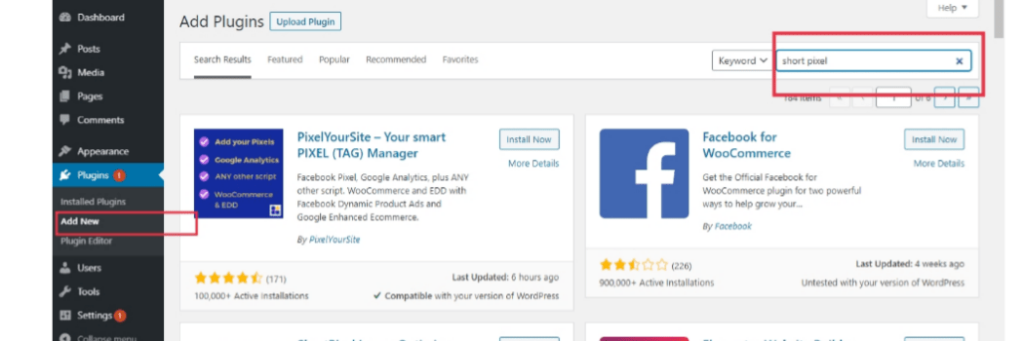
WordPress Plugin ইনস্টল করার জন্য ওয়ার্ডপ্রেস ড্যাশবোর্ডে লগইন করে Plugin >>> Add New অপসনএ ক্লিক করুন। এরপর সার্চ বক্সএ প্লাগিনএর নাম সার্চ করে প্লাগিন ইনস্টল করে নিন।
ব্লগটিকে গুগল অ্যানালিটিক্স এবং সার্চ কনসোলে ভেরিফাই করুন
এবার আপনার ওয়েব সাইটটিকে গুগল অ্যানালিটিক্স এবং সার্চ কনসোলে এর সাথে কানেক্ট করতে হবে।
গুগল অ্যানালিটিক্স মূলত ওয়েবসাইটের ট্রাফিক রিপোর্ট জানার জন্য ব্যাবহৃত হয়। এর সাহায্যে ওয়েবসাইটের রিয়েল টাইম পেজ ভিউ অর্থাত আমাদের ওয়েবসাইটে কত জন লোক আসছে, কতক্ষণ তারা আমাদের পোস্টটি পড়ছে বা কতক্ষণ তারা আমাদের ওয়েবসাইটে রয়েছেন তা জানা যায়।
অন্যদিকে গুগল সার্চ কনসোল ওয়েবসাইটের ইনডেক্সিং ত্রুটি এবং ইনডেক্সিং স্টেটাস জানতে সাহায্য করে।
গুগল সাইটকিট ওয়ার্ডপ্রেস প্লাগিনএর সাহায্যে আপনি খুব সহজেই এনালিটিক্স ও সার্চ কনসোলে আপনার সাইটটি ভেরিফাই করে নিতে পারবেন।
ইউনিক এবং এসইও ফ্রেন্ডলি ব্লগপোস্ট লিখুন

উপরের স্টেপগুলি কমপ্লিট হয়ে গেলে, এবার ব্লগে ইউনিক এবং এসইও ফ্রেন্ডলি আর্টিকেল বা ব্লগপোস্ট লেখার পালা।
এরজন্য সবার আগে আপনার নির্বাচিত বিষয়টির ওপর ভালোভাবে কীওয়ার্ড রিসার্চ করুন। ফ্রীতে কীওয়ার্ড রিসার্চ করার জন্য আপনি গুগল কীওয়ার্ড প্লানার ব্যাবহার করতে পারেন।
কীওয়ার্ড রিসার্চ হয়ে গেলে, এরপর মেইন টার্গেটেড কীওয়ার্ড গুলি নিয়ে বিস্তারিত আর্টিকেল লেখা শুরু করুন।
একটি ভালো আর্টিকেল লেখার নিয়ম:
- যে বিষয়ে আর্টিকেল লিখছেন, সেটির ওপর প্রপার রিসার্চ করুন।
- ব্লগপোস্টের টাইটেল, ইউআরএল এবং মেটা ডেসক্রিপশন seo ফ্রেন্ডলি রাখুন।
- আর্টিকেলে প্রপার হেডিং এবং সাব হেডিংয়ের ব্যবহার করুন।
- ব্লগপোস্টের প্যারাগ্রাফ গুলিকে ছোটো রাখার চেষ্টা করুন।
- সম্পূর্ণ ডিটেলস সহ ইউনিক আর্টিকেল লিখুন।
- ব্লগপোস্টে সুন্দর ইমেজ অথবা ইনফোগ্রাফিক্স এর ব্যবহার করুন।
- সম্পর্কিত আর্টিকেল গুলিকে ইন্টার লিংক করুন।
- দরকার হিসেবে কীওয়ার্ড ব্যবহার করুন, অযথা কীওয়ার্ড স্টাফিং এড়ান।
আমার সর্বশেষ কথা
তো বন্ধুরা, আমি আশা করছি উপরের এই স্টেপ গুলি অনুসরণ করে আপনি ওয়ার্ডপ্রেস দিয়ে ওয়েবসাইট বানিয়ে নিতে পারবেন।
WordPress Website তৈরি করা নিয়ে কোনো ডাউট বা অসুবিধা থাকলে অবশ্যই কমেন্ট করে জানাবেন।
আর আমাদের এই প্রফেশনাল ওয়ার্ডপ্রেস ব্লগ কিভাবে বানাবেন আর্টিকেলটি যদি আপনার ভালো লেগে থাকে অথবা হেল্পফুল মনে হলে আপনার বন্ধুদের সাথে অবশ্যই শেয়ার করুন। ধন্যবাদ।
সচরাচর জিজ্ঞাস্য প্রশ্ন (FAQ)
ওয়ার্ডপ্রেস কি ওয়েবসাইট তৈরির জন্য সেরা সফটওয়্যার ?
হ্যাঁ, আজকের দিনে ওয়ার্ডপ্রেস CMS ওয়েবসাইট তৈরি করার জন্য সবচেয়ে বেশি জনপ্রিয় এবং সেরা।
একটা ওয়ার্ডপ্রেস ওয়েবসাইট তৈরি করতে কত টাকা লাগবে ?
ওয়ার্ডপ্রেস ওয়েবসাইট তৈরি করতে মূলত ডোমেইন ও হোস্টিং এর দরকার পরে। এখনকার দিনে একটা .com ডোমেইন এবং হোস্টিং কিনতে ২০০০ – ২৫০০ টাকা/বছর খরচ হবে। আর আপনি যদি কোনো পেইড থিম অথবা প্লাগিন্স ব্যবহার করে ওয়েবসাইট বানাতে চান সেক্ষেত্রে আরো কিছু টাকা লাগতে পারে।
ওয়ার্ডপ্রেস দিয়ে ওয়েবসাইট তৈরি করার জন্য কি কোডিং জানা দরকার ?
না, ওয়ার্ডপ্রেস ওয়েবসাইট তৈরি করার জন্য কোডিং জানার দরকার নেই।
ওয়ার্ডপ্রেস ওয়েবসাইটে বেশি প্লাগইন ব্যবহার করলে সাইটে কি কোনো সমস্যা দেখা দিতে পারে ?
ওয়েবসাইটে কখনোই অনেক বেশি প্লাগইন ব্যবহার করা উচিত নয়, এতে সাইট লোড হতে অধিক সময় লাগবে। তবে প্রয়োজনীয় প্লাগিন্স গুলি অবশ্যই ব্যবহার করা যেতে পারে।
ওয়ার্ডপ্রেস দিয়ে ওয়েবসাইট বানিয়ে কিভাবে টাকা উপার্জন করা যায় ?
ওয়েবসাইট বানিয়ে বিভিন্ন ভাবে টাকা উপার্জন করা যেতে পারে। যেমন ওয়েবসাইট বিজ্ঞাপন দেখিয়ে, অ্যাফিলিয়েট মার্কেটিং করে, কোনো প্রোডাক্ট সেল করে, গেস্ট পোস্ট বা স্পন্সর পোস্ট ইত্যাদির এর মাধ্যমে।